По умолчанию все удаляемые файлы в Windows 10 помещаются в Корзину, откуда в случае надобности их можно восстановить. Старые файлы удаляются из Корзины автоматически, но пользователь может и не ждать этого момента, а очистить Корзину вручную, кликнув по ней правой кнопкой мыши и выбрав в меню соответствующую опцию. Удалить её содержимое также можно «изнутри», кликнув по иконке «Очистить Корзину» в ленте Проводника.
Кроме того, опцию очистки Корзины вы можете добавить в контекстное меню.
Для этого вам потребуется применить твик реестра, отредактировав восемь ключей. Чтобы вам не пришлось делать это вручную, мы подготовили два REG-файла, один из которых интегрирует команду очистки в меню, а другой — удаляет её из него.
Скачайте по ссылке yadi.sk/d/YrLgfsB_3M9SaP архив с твиками, распакуйте в любое удобное расположение и выполните слияние файла «Add Empty Recycle Bin.reg».
Результат будет виден сразу, в перезапуске Проводника нет необходимости.
Теперь, если вы кликните по рабочему столу или пустому месту любой папки, то увидите в открывшемся контекстном меню новую команду «Очистить Корзину».
При её вызове будет появляться стандартный запрос на окончательное удаление содержимого Корзины.
Чтобы убрать команду из контекстного меню, выполните слияние файла «Remove Empty Recycle Bin.reg». Твик работает не только в десятой версии системы, с его помощью вы также можете добавить опцию очистки Корзины в меню Проводника и в Windows 8.1.
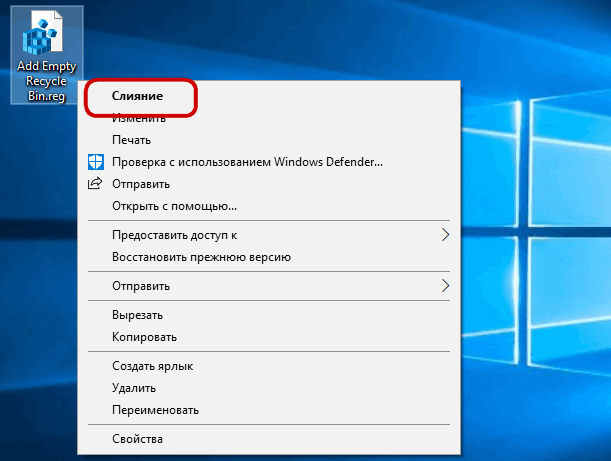
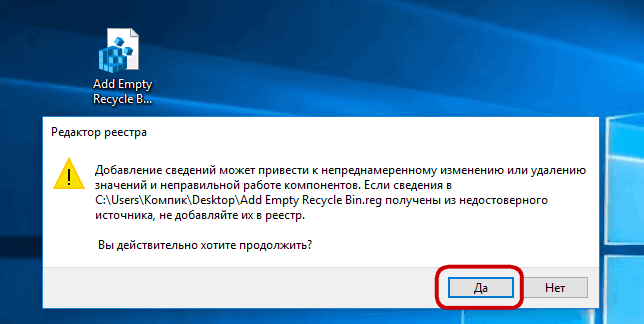
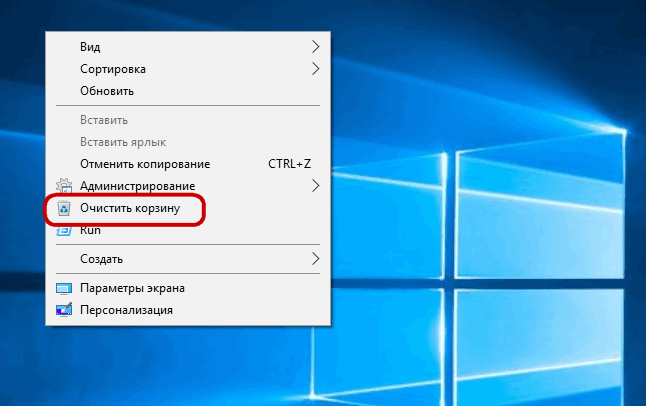
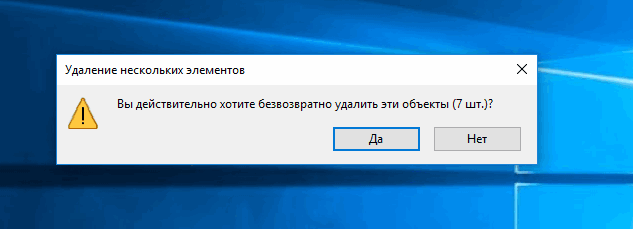
Спасибо большое то что искал! Все легко и просто)